

Du kan ändra materialinställningarna för en materialprofil i RIP-programmet.
Du kan ändra materialinställningarna endast när du skapar en ny materialprofil eller redigerar en befintlig. Det rekommenderas att använda Colorado 1650 materialprofiler och inte ändra materialinställningarna. Endast erfarna användare eller programspecialister bör redigera materialprofiler och ange materialinställningar.
Ändring av materialinställningarna kan skada skrivaren, vilket kan medföra att garantin upphör att gälla.
Ändring av materialinställningarna kan resultera i försämrad utskriftskvalitet.
Denna handbok innehåller grundläggande information om hur du skapar och ändrar materialprofiler. Profilering är en avancerad uppgift som kräver ytterligare information och verktyg som inte beskrivs i denna handbok. Kontakta den lokala supportorganisationen om du vill skapa eller ändra materialprofiler.
Platsen för materialinställningarna varierar, beroende på det RIP-program du använder. För mer information, se Hantera materialprofiler i ONYX, Hantera materialprofiler i Caldera.
|
[Media setting ] |
Beskrivning |
|---|---|
|
[Automatic advance correction] |
Skriver ut gula eller svarta markörer på materialet som används som vägledning av skrivaren för att optimera materialstegets noggrannhet. Välj [Normal] för att skriva ut gula markörer eller [Enhanced] för att skriva ut svarta. Välj [None] om du inte vill skriva ut markörer. Använd [Enhanced] som standard för de flesta materialtyper. Skrivaren kan identifiera svarta markörer enklare, vilket resulterar i den högsta noggrannheten för materialsteg. Observera att dessa markörer är synliga för ögat, till skillnad från de gula markörerna. Svarta markörer kanske måste kapas bort från utskriften, beroende på tillämpningarna. Använd [Normal] för vanligtvis jämna, vita, ogenomskinliga, icke-reflekterande materialtyper eller när tillämpningarna kräver markörer som inte är synliga för ögat. Om skrivaren inte kan läsa markörerna på grund av den aktuella materialtypen visas ett meddelande på manöverpanelen. Välj [None] när varken gula eller svarta markörer kan läsas. Se Lösa specifika kvalitetsproblem. Användningen av markörer påverkar utskriftens bredd: [None] lägger inte till någon bredd men använder standardmarginalen på 5,3 mm (0,21 tum), [Normal] 9 mm (0,35 tum) marginal, [Enhanced] 17,5 mm (0,69 tum) marginal.
|
|
[Vacuum power] |
Styr sugningen av materialet på valsen. Standardvärden som är specifika för varje materialkategori används för var och en av de fem tillgängliga zonerna. Ändra vakuumtrycket endast om det inträffar problem:
Placering av zonerna A, B, C, D, E med (1) materialtransportriktning: 
|
|
1 Svepgräns. Två angränsande svep/vändor av skrivarhuvudet måste positioneras utan överlappning (mörka linjer) eller gap (vita linjer). 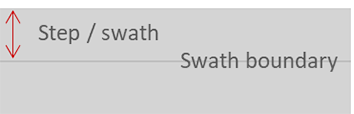
|
|
|
[Winding tension] |
Styr upprullning. För utskrift utan upprullning eller för upprullning utan spännstång välj [No tension bar] . För vissa materialtyper är det nödvändigt att rulla upp materialet med en spännstång för att det ska rullas upp jämnt. Välj [Tension bar] för material som är ömtåligt och buktar sig lätt men inte alltför styvt. Välj [Locked tension bar] för material som är väldigt styvt. Beroende på vad som väljs här kommer manöverpanelen att visa en begäran om att tejpa material, låsa eller placera en spännstång. När du har ändrat inställningen, se till att ladda materialrullen på nytt i materialfacket. Ändringen börjar gälla först då. |
|
[Auto media advance] |
Förhindrar märken från nyprullen som kan uppstå på känsliga material när de ligger orörliga i den laddade positionen eller när de ligger på formplattan i mer än två minuter. När du skapar en ny materialprofil är [Auto media advance] inaktiverat som standard. När inställningen är aktiverad flyttas materialet förbi tryckpunkten i början av ett utskriftsjobb eller på begäran av en manuell kapning. Beroende på materialets position kan inställningen mata fram en längre materiallängd.
|
|
[Carriage elevation ] |
Styr höjden på vagnen. När [Automatic] är valt fastställs den optimala vagnhöjden automatiskt baserat på värdet på [Media thickness ] i materialprofilen. Det rekommenderas att välja [Automatic] då detta ger den bästa utskriftskvaliteten. Välj bara [Highest] när du experimenterar med nytt material som kan komma i kontakt med vagnen. |
|
[Manual loading] |
Använd den här inställningen när du skriver ut på ömtåligt eller krökt material. Används oftast med en framremsa av styvt material. Breddidentifiering görs precis innan utskriften vid skrivarhuvudets position. Du kan öppna den övre luckan och du kan manuellt placera materialet i position. |
|
[Suitable for printer cutter ] |
Styr användningen av skrivarens kniv. Inaktivera användningen av automatisk kapning när det inte är lämpligt för materialtypen, till exempel textil, duk eller tunga banderoller. När den är inaktiverad begär skrivaren att operatören kapar materialet manuellt. När du har ändrat inställningen, se till att ladda materialrullen på nytt i materialfacket. Ändringen börjar gälla först då. |
|
[Outer core diameter ] |
Fyll i materialrullens yttre kärndiameter i millimeter. Med den här informationen och de data som samlas in under utskrifter beräknar skrivaren den återstående materiallängden. Om [Återstående längd] visas som [Okänd] på manöverpanelen, fortsätt utskriften tills den återstående materiallängden kan beräknas. När du har ändrat inställningen, se till att ladda materialrullen på nytt i materialfacket. Ändringen börjar gälla först då. |
|
[Media thickness ] |
Ange tjockleken på materialet innan det laddas första gången. Värdet motsvarar materialets totala tjocklek, exempelvis PVC inklusive linjer för självhäftande vinyl. Materialtjockleken avgör höjden på vagnen för skrivarhuvudet och måste ställas in korrekt för att utföra kalibrering av vagnen för skrivarhuvud.
|
|
[Moist sensitivity] |
Förhindrar utskrift på material som kan ha påverkats av väta eller fukt. När du skapar en ny materialprofil är [Moist sensitivity] inaktiverat som standard: värdet är inställt på 0. När det är aktiverat matar skrivaren fram materialet i början av ett utskriftsjobb eller på begäran av en manuell kapning efter att den definierade tidsgränsen för inaktivitet har uppnåtts: där värdet [1] är den längsta tiden (1800 sek.), [2] (250 sek.), och [3] den kortaste tiden (120 sek.). Genom att materialet matas framåt används inte den del av materialet som är på formplattan eller som ligger orörligt i laddad position för utskrift. Vi rekommenderar att du använder inställningen för fuktkänslighet när du använder pappersbaserat material som är känsligt och utsatt för temperatur- och fuktighetsvariationer. På så sätt kan du förhindra utskrift på vågigt eller skrynkligt material och utskriftskvaliteten påverkas inte. Felaktig fuktkänslighet kan orsaka vågigt och skrynkligt material. Detta kan leda till att vagnen kraschar, vilket kan skada maskinen och resultera i att garantin upphör gälla.
|
|
Materialinställningar |
Beskrivning |
|---|---|
|
[Printer platen temperature] |
Styr temperaturen på formplattan. Vanligtvis behöver den här inställningen inte ändras. Därför rekommenderas att bevara den här inställningen såsom definierad i materialprofilen, och bara ändra den efter konsultation med en applikationsspecialist. |
|
[Precure power] |
Styr härdningsintensiteten hos LED:en för den första delen av härdningszonen. Standardvärde är 0. Finjustera genom att minska eller öka inställningen och minimera glansbandning, särskilt i mörka områden. När du inaktiverar [Precure power ] kan bläckets vidhäftning förbättras, men det kan resultera i glansbandning. LED:en är avstängd när värdet är inställt på -5. Ställ in i små steg om 1 eller 2 åt gången. Ändring av inställningarna för härdning kan resultera i otillräcklig härdning av skiktet med UV-bläck. När du har ändrat inställningarna bör du använda Colorado 1650-godkända handskar första gången du hanterar den utmatade utskriften för att förhindra kontakt med ohärdat bläck. Ändring av inställningarna för härdning kan resultera i otillräcklig härdning av skiktet med UV-bläck. Speciellt i kombination med inställningen [Moist protection] finns det en risk för att skrivaren blir förorenad. När maskinen är förorenad ska du förvissa dig om att rengöra den eller ringa din lokala servicerepresentant. |
|
[Throughcure/Postcure power] |
Styr härdningsintensiteten hos LED:en för den efterkommande delen av härdningszonen. Standardvärde är 0. Öka för att bli av med fläckar (på grund av gnidning) eller inte helt härdat bläck. Minska för att minimera framträdandet av en vit slöja i mörka områden. Minska för att begränsa uppvärmning av materialet. LED:en kan inte stängas av. Ändring av inställningarna för härdning kan resultera i otillräcklig härdning av skiktet med UV-bläck. När du har ändrat inställningarna bör du använda Colorado 1650-godkända handskar första gången du hanterar den utmatade utskriften för att förhindra kontakt med ohärdat bläck. Ändring av inställningarna för härdning kan resultera i otillräcklig härdning av skiktet med UV-bläck. Speciellt i kombination med inställningen [Moist protection] finns det en risk för att skrivaren blir förorenad. När maskinen är förorenad ska du förvissa dig om att rengöra den eller ringa din lokala servicerepresentant.  Utsmetning
Utsmetning |
|
[Pincure power] |
Styr LED:ens härdningsintensitet för matta utskriftslägen. Standardvärde är 0. Öka eller minska för mindre justeringar av glansvärdet, för respektive lägre och högre glansvärden. Minska för att minska värmebelastning på känsliga material. Minska för att minska eventuell synlighet av sughål på utskriftsytan ifall materialet är väldigt tunt. LED:en kan inte stängas av. Ändring av inställningarna för härdning kan resultera i otillräcklig härdning av skiktet med UV-bläck. När du har ändrat inställningarna bör du använda Colorado 1650-godkända handskar första gången du hanterar den utmatade utskriften för att förhindra kontakt med ohärdat bläck. Ändring av inställningarna för härdning kan resultera i otillräcklig härdning av skiktet med UV-bläck. Speciellt i kombination med inställningen [Moist protection] finns det en risk för att skrivaren blir förorenad. När maskinen är förorenad ska du förvissa dig om att rengöra den eller ringa din lokala servicerepresentant. |
|
[Advance correction (Caldera) / Step correction (ONYX)] |
Styr den genomsnittliga stegstorleken för valt material och utskriftsläge. Ändra bara den här inställningen när materialkalibrering och [Automatic advance correction] inte ger tillräcklig hjälp för att öka utskriftskvaliteten. Minska för mindre steg, i händelse av konstant ljusa linjer (vid svepgränsen). Öka för större steg, i händelse av konstant mörka linjer. När både ljusa och mörka linjer uppträder, kan du inte korrigera det med den här inställningen.
|
|
[Print strategy] |
Styr den utskriftsstrategi som används för att avsätta bläcket. Med rätt utskriftsstrategi placeras bläcket på ett sådant sätt att mängden artefakter minskas och utskriftskvaliteten optimeras och i synnerhet minskar utskriftsartefakter i skikt vid svepgränserna. Inställningen för [Print strategy] kan väljas i utskriftslägena som visas i illustrationen nedan "Val för utskriftsstrategi". För alla andra utskriftslägen är [Print strategy 1] standard och kan inte ändras. Endast för specifika material eller när du vill optimera utskriftskvaliteten, i synnerhet minska utskriftsartefakter vid svepgränsen, bör du välja ett annat värde. Utvärdera alltid utskriftskvaliteten när du har ändrat värdet. För mer information om val av [Print strategy] se avsnittet nedan.
|
|
[Optimized color profiling] |
Nivån för [Optimized color profiling] ställs in som en del av färgprofileringssekvensen. När nivån är inställd på 1, inga färgkorrigeringar har gjorts. I händelse av rynkor (se Rynkor) öka [Optimized color profiling] för att reducera bläckbegränsningen på ett optimerat sätt. Detta kommer att reducera risken för rynkor. |
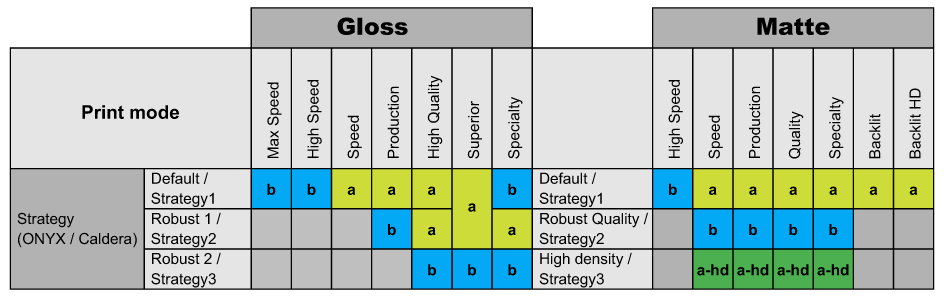
|
Strategi typ b är mera robust än typ a (samma utskriftsläge) för: Svepgränslinjer eller gradientbandning (OD/glans-variation inom svepet). |
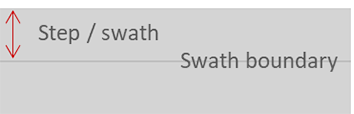

|
|
Risk för strategi b: Zebrabandning (varierar vänster-höger och från svep till svep). Detta kan inte uppstå för strategier av typ a. |
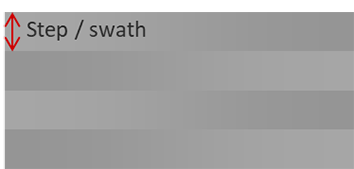
|
|
Typ a-hd liknar typ a, men medger högre OD och har högre risk för problem med bildkvalitet. |
Använd tabellerna nedan för att diagnostisera möjliga problem relaterade till material och utskriftsläge. Börja i tabellens vänstra kolumn och hitta din situation. Läs tabellen från vänster till höger för att hitta problemet och lösningen eller åtgärden som ska vidtas.
|
Mediatyp |
Strategy (ONYX / Caldera) |
Resultat / åtgärd |
Strategy (ONYX / Caldera) |
Resultat / åtgärd |
|---|---|---|---|---|
|
Strukturerad |
High density / Strategy 3 |
Ingen åtgärd |
||
|
Jämn |
Default / Strategy 1 |
Utskriftskvalitet OK |
||
|
Linjer vid svepgränsen eller gradientbandning |
Robust kvalitet / strategi 2 |
Utskriftskvalitet OK |
||
|
Utskriftskvalitet inte OK, välj ett långsammare utskriftsläge |
|
Läge |
Strategy (ONYX / Caldera) |
Resultat / åtgärd |
Strategy (ONYX / Caldera) |
Resultat / åtgärd |
|---|---|---|---|---|
|
Produktion |
Default / Strategy 1 |
Pappersstegmarkörer Av (AAC) Mindre robust för materialstegsvariationer * Hastighet = 57 m2/h (187 fot2/h) |
||
|
Improved Media Step / Strategy 2 |
Pappersstegmarkörer På (AAC) Mera robust för materialstegsvariationer * Mera robust för gradientbandning Hastighet = 53 m2/h (173,9 fot2/h) |
|||
|
Hög kvalitet-läge Superior-läge Specialitet-läge |
Default / Strategy 1 |
Material med mindre bläckspridning eller bandning synlig |
Robust 1 / strategi 2 |
|
|
OD-linjer vid svepgränsen eller gradientbandning |
Robust 2 / strategi 3 |
Utskriftskvalitet OK |
||
|
Utskriftskvalitet inte OK, välj ett långsammare utskriftsläge |
* Materialsteg kan visa sig som mörka eller ljusa linjer vid svepgränsen.